5 parimat virtuaalmasinatarkvara Mac-arvutitele
Autor Marijan Hassan 12. august 2020 7 minutit loetudVirtualisatsioon on nüüd peaaegu igas ettevõttes tavapraktika. Ja miks see ei oleks? Et virtualiseerimise eelised täielikult ära kasutada, oleks mul vaja tervet blogipostitust. Kõik räägivad pilvandmetöötlusest, kuid arvake ära, mis seda ajab? Virtualiseerimine. Ainult ühe võimsa füüsilise serveri abil saate luua mitu virtuaalserveri eksemplari, mis võimaldavad teil olemasolevaid füüsilisi ressursse täielikult ära kasutada, säästes samal ajal ka kulusid.
Või võtame näiteks meie juhtumi. Teil on Maci arvuti, kuid peate kasutama mõnda Windowsi spetsiifilist rakendust. Võite osta Windowsi arvuti, kuid see on kallis valik. Miks mitte kasutada selle asemel virtualiseerimist. Hea virtuaalmasina tarkvara abil saate oma Macis luua virtuaalse keskkonna, mis võimaldab teil käivitada Windows OS-i ja kõiki sellega seotud programme. Ja sõltuvalt tarkvarast saate käitada ka teisi opsüsteeme, näiteks Linuxit.
Miks on virtualiseerimine parem kui Boot Camp?
Kui te pole Boot Campiga tuttav, on see alternatiivne viis Windowsi operatsioonisüsteemi käivitamiseks Maci arvutis. Utiliit on juba sisse lülitatud Mac OS X-i, nii et installimist pole vaja. Kõik, mida peate tegema, on avada rakendus Boot Camp assistent ja järgida ekraanil kuvatavaid juhiseid. See võimaldab teil kõvaketast jaotada, võimaldades ruumi Windows OS-i installimiseks.

Kui olete valmis, saate Windowsi ja Mac OS-i vahel igal ajal arvuti taaskäivitades vahetada. Ja seetõttu on virtualiseerimine parem kui Boot Camp. Arvuti taaskäivitamine iga kord, kui soovite teisele operatsioonisüsteemile juurde pääseda, on tüütu ja kahjulik. Erinevalt virtualiseerimisest, kus mõlemad süsteemid töötavad sujuvalt koos.
Samuti ei luba mõned iMaci mudelid pärast Boot Campi seadistamist oma OS-i praegust versiooni uuendada. Lõpuks on Apple'i praegune tugi spetsiifiline Windows 10-le, mis muutub probleemiks, kui soovite kasutada Windows 8 või mõnda muud versiooni
Jällegi on Boot Camp mõnes mõttes parem kui virtualiseerimine. Kuna kasutate konkreetsel ajal ainult ühte operatsioonisüsteemi, saate kasutada kogu oma arvuti arvutusvõimsust. Virtualiseerimisel jagatakse RAM-i kahe operatsioonisüsteemi vahel ja sama teeb ka protsessori võimsus. Seetõttu soovitan kasutada mitme protsessoriga Maci, millel on vähemalt kaks südamikku. Samuti peaks sellel olema piisavalt mälu, eelistatavalt 8 GB RAM-i, nii et igal operatsioonisüsteemi eksemplaril oleks kasutada vähemalt 4 GB. Nii saate parima jõudluse.
Kõiki tegureid arvesse võttes usun, et virtualiseerimine on mugavam alternatiiv.
Millal kasutada virtualiseerimist ja millal Boot Campi
Kui soovite Windowsi operatsioonisüsteemi kasutada ärilistel eesmärkidel, on virtuaalsus õige tee. Enamik ärirakendusi saab sujuvalt töötada virtuaalses operatsioonisüsteemis ja seda on ka lihtsam hallata.
Kuid kui Windowsi keskkonna soovimise põhjus on see, et saaksite nautida Windowsi mänge, eriti raskemaid, siis on Boot Camp parem, kuna see tagab teile süsteemi täieliku jõudluse. Pange tähele, et mõlemal juhul peate ikkagi ostma Windowsi litsentsi.
Jälgige seda, kui vaatame viit suurt virtualiseerimistarkvara, mida saate 2020. aastal kasutada.
1. Parallels Desktop 16
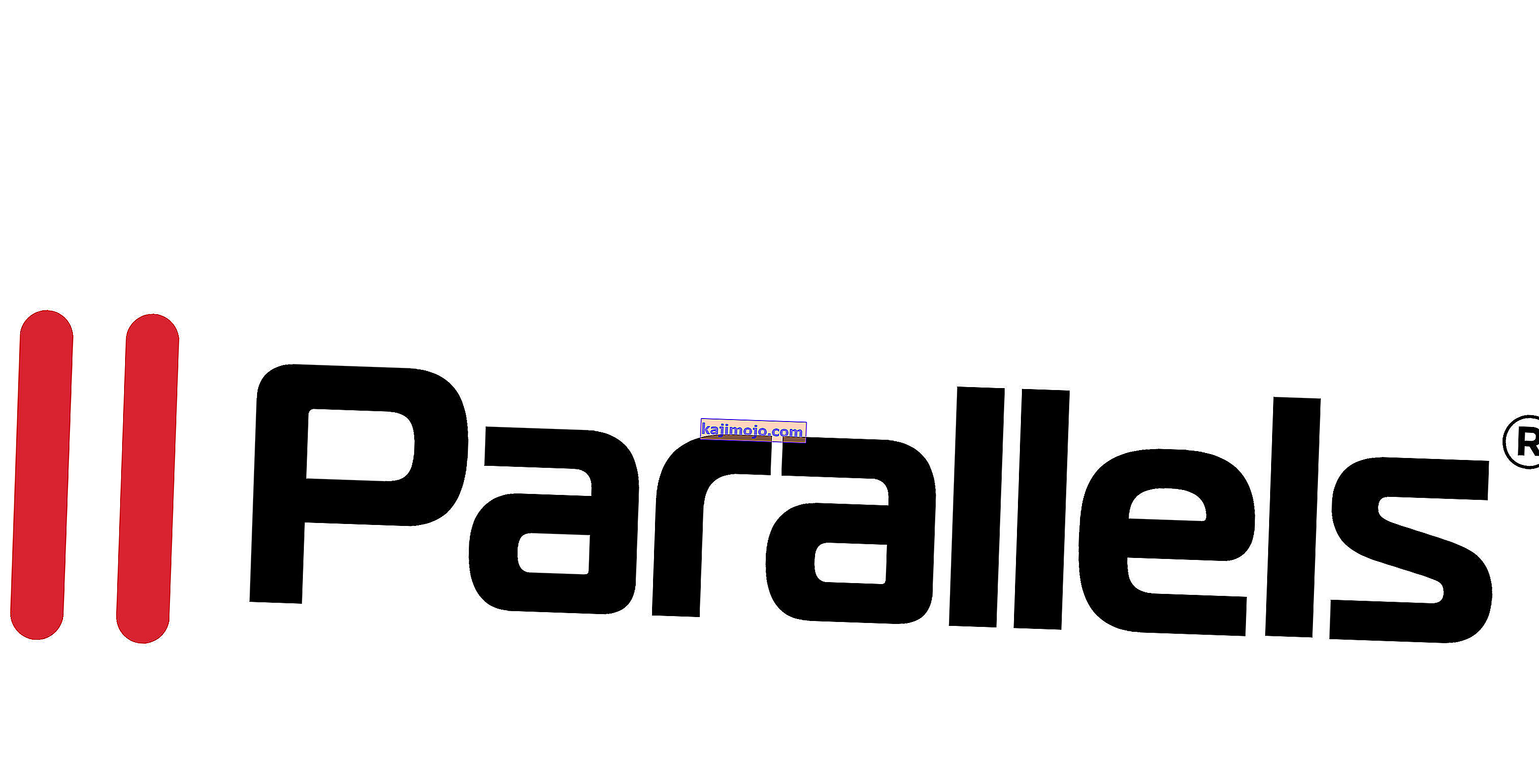 Proovige nüüd
Proovige nüüd Parallels Desktop on kahtlemata üks populaarsemaid virtuaalmasinate tarkvara Maci kasutajate seas. Ja kuna see on ainus lahendus, mis praegu toetab macOS Big Suri, on populaarsus peagi kasvamas.
Mõned muud tarkvara viimasesse versiooni lisatud funktsioonid hõlmavad võimalust printereid operatsioonisüsteemides host- ja virtuaalmasinate vahel jagada ning mitme suuna ja pööramise abil mitme puute liigutuste abil ka teha.
Peale Windowsi saate virtuaalmasinas käitada ka muid operatsioonisüsteeme nagu Linux, Unix, Ubuntu ja macOS Server.
Parallels Desktopil on kaks töörežiimi, mille vahel saate valida. Seal on ühtlusrežiim, mis võimaldab teil Windowsi liidest peita, kuid jätkate selle rakenduse kasutamist. Siis on veel üks režiim, kus muudate Windowsi liidese kogu ekraanile sobivaks, nii et tundub, et kasutate arvutit.

Aga mis mulle Parallels Desktopi puhul kõige rohkem muljet avaldas, on see, kui sujuvalt saate käitada ka kõige raskemat Windowsi rakendust nagu Adobe Suite, ilma et see mõjutaks teie Maci rakenduste jõudlust. Parallels Desktop 16 on kiidetud, et see on kaks korda kiirem kui eelmised versioonid, parandades DirectX-i jõudlust 20 protsenti.
Ma ei soovitaks seda endiselt raskete mängude jaoks, kuid kõigil, kes kasutavad Parallels Desktop 16, on parem mängukogemus kui teistel versioonidel.
Eriti kui kasutate saadaolevaid häälestusfunktsioone, mis võimaldavad teil süsteemi optimeerida lähtuvalt sellest, mida te virtuaalmasinas teete. See võib olla mängimine, tarkvara kujundamine või arendamine.
Samuti leidsin, et Parallels Desktop on mitmel põhjusel väga lihtne kasutada. Esimene on see, et see võimaldab teil oma Windowsi rakenduse avada otse Maci dokist.

Teiseks saab Microsoft Office 365 integreerida teie Mac OS-i, mis võimaldab teil dokumente avada Safaris nende emakeelse Windows Office'i rakenduse kaudu. Alternatiiv oleks nende allalaadimine ja seejärel Windowsi virtuaalsesse keskkonda viimine.
Kuid veelgi parem, Parallels Desktop võimaldab teil oma BootCamp OS-i oma virtuaalsesse masinasse edastada, mis säästab palju konfiguratsioonitööd, kui otsustate Boot Campist virtualiseerida.
Kui olete Parallels Desktopi ostnud, saate boonusena ka kaks täiendavat tarkvara.
Esimene on Parallelsi tööriistakast, mis sisaldab üle 30 ühe puutega tööriista erinevatel eesmärkidel, näiteks süsteemi optimeerimiseks, videote allalaadimiseks, ekraanipiltide tegemiseks ja muuks. Ja siis on veel Parallels'i kaugjuurdepääs, mis võimaldab teil Maci arvutile kaugjuurdepääsu mis tahes iOS-i või Android-seadmest.
Parallels Desktop on saadaval kolmes versioonis. Standard-, Pro- ja Business-väljaanded.
2. VMWare Fusion
 Proovige nüüd
Proovige nüüd VMWare Fusion on veel üks suurepärane võimalus, mis on IT-spetsialistide, arendajate ja ettevõtete seas populaarne. See võimaldab teil virtuaalses keskkonnas käitada sadu operatsioonisüsteeme, kusjuures kõige tähelepanuväärsemad on Windows ja Linux. Arendajatel on eriti hea meel RESTful API lisamise üle, mis võimaldab integreeruda teiste kaasaegsete arendustööriistadega, nagu Docker, Vagrant, Ansible.

Uusim VMWare Fusion toetab ka MacBook Pro puuteriba kasutamist Windowsi rakenduste juhtimiseks. Samuti võimaldab see luua virtuaalse masina MacOS 10.14 ja Mojave.
VMware Fusionil on täiustatud riistvarakiirusega 3D-graafikamootor, mis kasutab Apple Metali graafikatehnoloogiat, et tagada raskete rakenduste ja mängude tõrgeteta töötamine. Lisafunktsioonid, mis aitavad rakenduste jõudlust tõsta, hõlmavad DirectX 10.1 ja OpenGL Windowsi ja Linuxi virtuaalsete masinate lisamist.
Sellel Virtual Machine tarkvaral on ka kaks toimimisrežiimi. Unity View režiim, mis peidab Windowsi liidese, võimaldades teil kasutada Windowsi rakendust otse Maci liidesest. Ja teine režiim, kus kasutate Windowsi täisekraanrežiimis. Veelgi enam, see võimaldab teil käivitada Windowsi rakenduse Dockist, Launchpadist või SpotLightist ja seejärel vaadata neid Expos, Spaces ja Mission control'is nagu Maci rakendused.
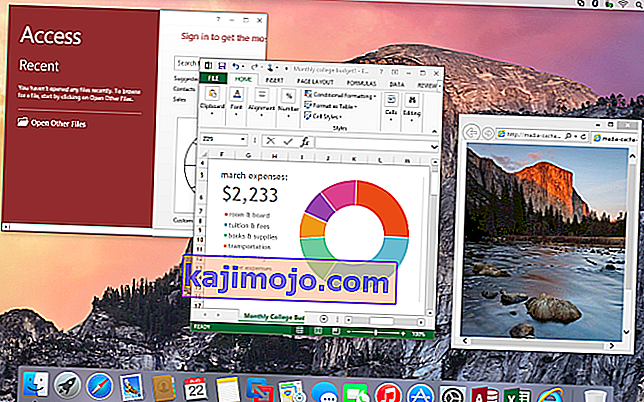
VMWare Fusioni abil saate oma olemasoleva Boot Camp OS-i hõlpsasti teisendada virtuaalseks operatsioonisüsteemiks, ilma et peaksite seda uuesti installima. Tänu Windowsi virtuaalse keskkonna ja OS X-i sujuvale integreerimisele on failiedastused sama lihtsad kui lohistamine. See võimaldab ka kaustade jagamist ja peegeldamist.
Selle tarkvara eristav omadus on see, et see võimaldab teil integreerimise keelamise abil eraldada kaks operatsioonisüsteemi.
VMWare Fusion on saadaval Standardi ja Pro väljaandes. Esimene neist sobib ideaalselt kodukasutajatele, samas kui Pro väljaanne sisaldab lisavõimalusi, mis muudavad selle ideaalseks ärikasutuseks. Näiteks saab seda integreerida VMWare vSphere'iga, et võimaldada serverite virtualiseerimist. Loomulikult on see lisakulu.
3. Oracle VM VirtualBox
 Proovige nüüd
Proovige nüüd Kui otsite kasutatavat tasuta virtualiseerimistarkvara, on teie parim valik Oracle VM VirtualBox. See on avatud lähtekoodiga tarkvara, mis sisaldab arvukalt muljetavaldavaid funktsioone, nagu 3D-virtualiseerimine ja hõlbus failide edastamine külalise ja hosti operatsioonisüsteemide vahel.
Erinevalt juba mainitud tööriistadest, mis toetavad ainult Maci kui host-OS-i, saab VM VirtualBoxi installida ka Windowsi, Linuxi ja Solarisesse.
Toetatud külalis OS-id hõlmavad Windowsi, Linuxi, Solarist ja OpenBSD-d ja saate neid korraga käivitada mitu. Ja huvitav on see, et saate ühest hostarvutist loodud VM-i teisele operatsioonisüsteemiga hostile üle kanda.
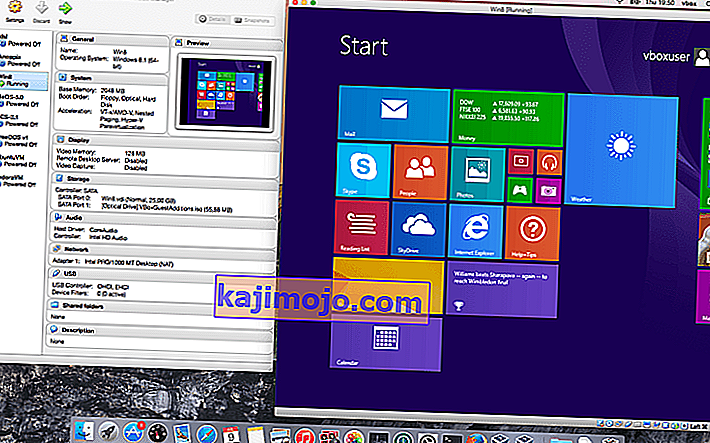
Nagu enamiku avatud lähtekoodiga tarkvara puhul, ei pruugi ka VM VirtualBoxi kasutamine sama lihtne olla kui teist tarkvara. Seetõttu ei soovitaks ma seda algajale kasutajale. Ehkki nad üritavad asju natuke lihtsamaks muuta, lisades oma saidile mõne õpetuse ja pakkudes ka konkreetsetele vajadustele kohandatud eelnevalt ehitatud virtuaalmasinaid.
Sellegipoolest peate tegelema asjaoluga, et ametlikku tuge pole, seega toetute ressurssidele, mille teised kasutajad on teinud kättesaadavaks. Need ei pruugi olla eriti kasulikud, kui teil on ainulaadne probleem, mida pole varem kogetud, või kui soovite kiiret lahendust.
4. QEMU
 Proovige nüüd
Proovige nüüd QEMU on ka avatud lähtekoodiga tarkvara, mis toimib ka emulaatorina ja ka virtualiseerijana. Tarkvara loodi algupäraselt Windowsi ja Linuxi operatsioonisüsteemide toetamiseks, kuid selle saab nüüd installida OS X-i teise tööriista nimega Homebrew.
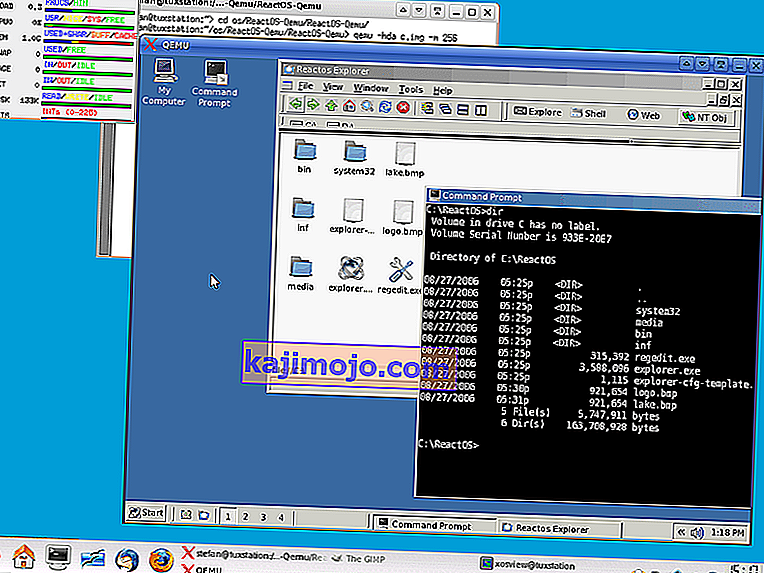
Selleks installige Homebrew siit , seejärel avage Macis terminal ja sisestage see käsk. $ brew install qemu .
Järgmisena kopeerige kuvatava faili fail, mida soovite käivitada oma dokumentide kaustas või mis tahes teie valitud kaustas. Lisateavet leiate sellelt lehelt .
QEMU-l ei ole kaugeleulatuvat funktsionaalsust nagu teiste meie loendis olevate tööriistadega, kuid see on siiski suurepärane võimalus külalisoperatsioonisüsteemi käitamiseks Maci arvutis.
5. Pilvestage
 Proovige nüüd
Proovige nüüd Cloudalize ei ole tüüpiline Virtual Machine tarkvara. Selle asemel, et installida see oma Maci hostina, on Windows OS hostitud pilves ja teil on vaja vaid oma kontole sisse logida. Ja selle ilu on see, et te ei pea tegelema tarkvara installimise ja hooldusega. Nõutavate ressursside osas on see ka vähem nõudlik.
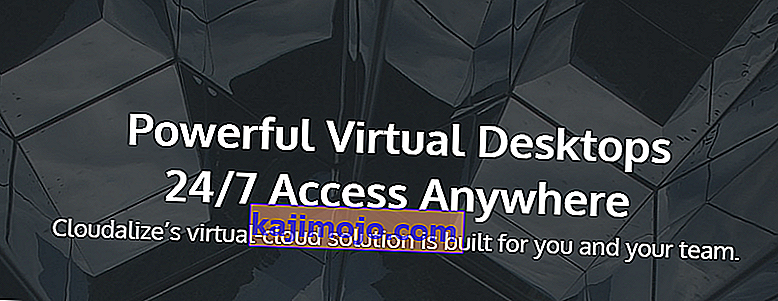
Parim osa on see, et erinevalt teistest lahendustest on Cludalize'is asuv Windows OS juba litsentsitud ja eelkonfigureeritud. Teil on endiselt vajalikud administraatoriõigused kõigi vajalike rakenduste installimiseks ja maksmine põhineb teie operatsioonisüsteemi kasutamisel ja GPU kasutamisel.
Mulle meeldib Cloudalize'is kõige rohkem see, et te ei piirdu ainult ühe seadmega. Võite virtuaalsesse keskkonda sisse logida igast Maci arvutist ja pääseda juurde oma Windowsi keskkonnale.
Cloudalize toetab ainult Windows OS-i.
